 一步一步跟我学大智慧股票池自动交易.docx
一步一步跟我学大智慧股票池自动交易.docx
- 文档编号:6118500
- 上传时间:2023-01-03
- 格式:DOCX
- 页数:30
- 大小:997.10KB
一步一步跟我学大智慧股票池自动交易.docx
《一步一步跟我学大智慧股票池自动交易.docx》由会员分享,可在线阅读,更多相关《一步一步跟我学大智慧股票池自动交易.docx(30页珍藏版)》请在冰豆网上搜索。
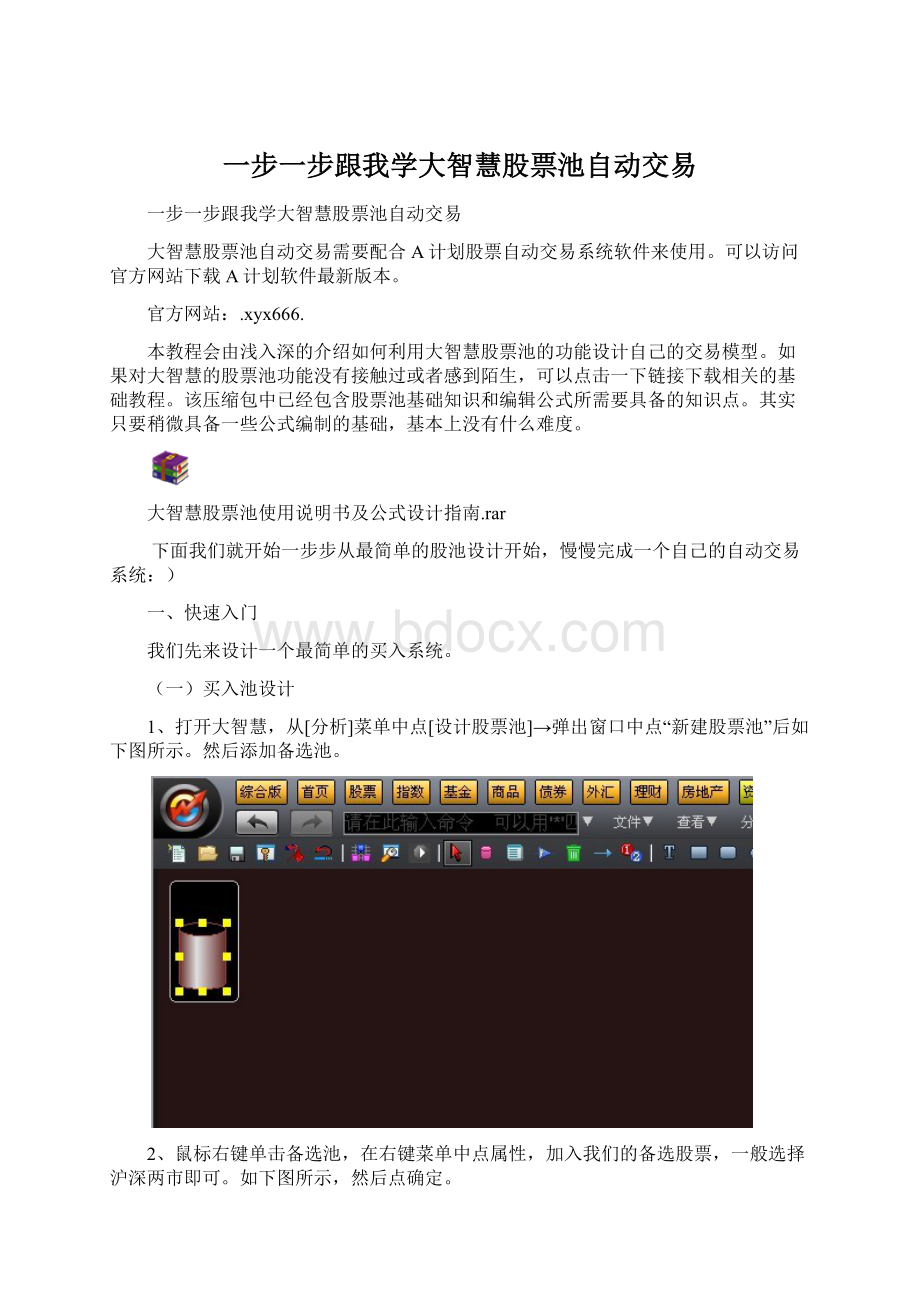
一步一步跟我学大智慧股票池自动交易
一步一步跟我学大智慧股票池自动交易
大智慧股票池自动交易需要配合A计划股票自动交易系统软件来使用。
可以访问官方网站下载A计划软件最新版本。
官方网站:
.xyx666.
本教程会由浅入深的介绍如何利用大智慧股票池的功能设计自己的交易模型。
如果对大智慧的股票池功能没有接触过或者感到陌生,可以点击一下链接下载相关的基础教程。
该压缩包中已经包含股票池基础知识和编辑公式所需要具备的知识点。
其实只要稍微具备一些公式编制的基础,基本上没有什么难度。
大智慧股票池使用说明书及公式设计指南.rar
下面我们就开始一步步从最简单的股池设计开始,慢慢完成一个自己的自动交易系统:
)
一、快速入门
我们先来设计一个最简单的买入系统。
(一)买入池设计
1、打开大智慧,从[分析]菜单中点[设计股票池]→弹出窗口中点“新建股票池”后如下图所示。
然后添加备选池。
2、鼠标右键单击备选池,在右键菜单中点属性,加入我们的备选股票,一般选择沪深两市即可。
如下图所示,然后点确定。
3、加入一个追涨池。
加入转移条件时在转移条件中加我们的代码。
确定后我们把说明文字改为“追涨买入”
4、我们现在点红色运行头运行我们刚才设计好的股池,如下图。
我们发现追涨买入池中已经有符合条件的股票了。
(二)如何实现自动交易
有了上面的买入设计,如何实现自动交易呢?
非常简单,首先确保已经下载了最新版的A计划软件(点这里下载最新版本)。
解压后,在软件目录里找到ADll.dll文件,复制到你的大智慧软件文件夹下,比如E:
\dzh。
1、分别启动大智慧、委托软件、A计划软件(必须正确配置好和委托软件的连接并正确关联好,如何正确连接和配置请参考相关帮助和官网视频)。
2、在A计划如下界面中勾选买入和卖出
3、修改我们上面的追涨买入股池中的公式,加入ADll提供的交易函数。
如下图。
完成后我们点确定。
完成修改。
ifAA>0then
begin
a1:
="ADllAN"(1,100*AA);
end;
上面这段代码的意思是:
当满足我们的追涨买入条件时,通过ADLL的AN函数告诉A计划买入股票100股。
ADLL提供的函数说明及参数说明可以在A计划软件的帮助文件里找到具体用法。
4、测试。
现在就可以启动股池来观察A计划进行自动买入了。
我们看到股票中的买入信号已经被A计划软件忠实的进行交易了。
怎么样?
是不是非常简单?
还不赶快试一试:
)。
卖出和买入是一样的道理,只需要改变条件和调用的参数就可以了。
二、高级应用
在进行下面的讲解之前,我们先来了解一下ADll中提供的函数AGET,为什么要先说这个,因为在以后的我们的股池模型制作中会起到很大作用。
AGET函数的作用:
利用AGET函数,可以在你的股池中或者公式中通过A计划这个桥梁调用到你的持仓信息。
如总资产、可用资金、持仓股票等等。
我们看一下AGET的函数解释和参数列表
AGET函数说明
参数2个
参数1:
获取数据类型
参数2:
发送码。
指向具有相同接收码的A计划连接的帐号进行数据请求
调用格式a1:
="ADllAGET"(参数1,参数2*条件变量)
参数1
参数解释
调用示例说明
0
可用资金
可用资金:
="ADllAGET"(0,0);
{直接获取接收码为0所关联的委托软件的可用资金}
1
总资产
总资产:
="ADllAGET"(1,1);
{直接获取接收码为1所关联的委托软件的总资产额}
2
持仓品种
持仓品种数:
="ADllAGET"(2,0);
{直接获取接收码为0所关联的委托软件的持仓品种个数}
3
总市值
市值:
="ADllAGET"(3,1);
{直接获取接收码为1所关联的委托软件的持仓总市值}
4
持仓比
持仓比:
="ADllAGET"(4,1);
{直接获取接收码为1所关联的委托软件的持仓比}
返回的数值=总市值/总资产
5
保留
6
个股库存数量
AA:
条件;
IfAA>0then
Begin
库存数量:
=”ADllAGET”(6,1*AA);
End;
{获取接收码为1的A计划所关联的委托软件的符合条件的个股的持仓库存数量。
注:
要在条件中进行判断,否则返回结果不正确。
也即在满足条件时需要交易时再去获取个股的相关持仓数据}
7
个股可卖数量
AA:
条件;
IfAA>0then
Begin
可卖数量:
=”ADllAGET”(7,1*AA);
End;
{获取接收码为1的A计划所关联的委托软件的符合条件的个股的持仓可卖数量。
注:
同上}
8
个股成本价
AA:
条件;
IfAA>0then
Begin
成本价:
=”ADllAGET”(8,1*AA);
End;
{获取接收码为1的A计划所关联的委托软件的符合条件的个股的持仓成本价。
注:
同上}
看完了上面的简单介绍,我们来做一个股池,实现的目的就是把持仓股票显示到股池中去,在该股池中的一个状态池中的股票和持仓股票保持一致。
为什么显示到股池中,后面会一步步讲到。
1、必要条件:
首先要确保委托软件和A计划已经启动并正确连接。
如下图
本例以同花顺委托软件(模拟炒股)为例
2、打开大智慧软件开始进行股池制作
如上图我们在转移条件中输入图中所示代码。
该段代码表示:
先获取持仓股票的库存数量,如果库存数量大于50股就进入我们事先定义的“我的持仓股票”状态池中。
完成后点确定。
运行一下设计好的股池试一下。
运行后不久就可以看到我们的持仓股票已经出入“我的持仓股票”状态池中了。
←委托软件和股池中持仓一致
到这一步后我们仍然需要继续完善。
因为一旦某个股票持仓库存已经没有了,不能自动从该池中清除出去,达不到同步的目的。
我们需要一个丢弃池来把小于50库存量的股票从持仓股票池中转移出去。
如下图
然后在该池属性中设置进入1秒或者N秒后删除
这样我们就已经完成了同步持仓股票的设计。
该设计可以自动同步持仓股票,当卖出一只股票库存不足50股时自动从“我的持仓股票”中转移出该支股票至“丢弃池”,进入“丢弃池”1秒中自动从丢弃池中删除。
在继续下面的讲解之前,我们再来了解一个ADLL中提供的函数:
ABLK
如上表中所示,ABLK函数可以实现把符合条件的股票加入到自选股中,也可以从自选股中删除以及获取该自选股板块中的股票总数。
我们利用这个特点可以在股池中设计中当买入前判断是否大某个自选股中,如果在则不进行买入,买入后把买入的股票写入到自选股中,可以达到不重复购买股票的作用。
或者判断某个股票在2个或者以上的自选股中是否都存在,以达到交集统计的目的。
下面我们通过实例来继续讲解。
★我的第一个自动交易股票池
根据上面的基础,我们来制作第一个可以实现自动买卖的简单策略池,这个池子就是我们以后组装更复杂自动交易策略的基础,或者说组件,只要把这个池子弄明白了,任何复杂的模型,都是用这个池子拆分后来重新组建的。
第一步、股票池画出备选股,通常咱们是全市场,你可以根据自己需要,指定某个板块,或者某个自选股。
参考第一节《买入池设计》
第二步、初步过滤条件,画出三角形,写入必要的过滤条件,我这里用的条件如何下:
盘子:
=CAPITAL/100;
选股:
盘子<=100000andc<35andSTRFIND(STKNAME,'S',1)=0andDYNAINFO(7)<>0;
以上过滤公式仅仅是过滤掉大盘股,高价股,st,停牌,大家可以根据自己操作习惯,做更多,更符合自己的过滤公式,如果不会写,可以找朋友代写,也可以联系我们。
在每个三角形后面都有一个方块形状的格子,用来存放条件筛选出来的股票。
双击方块如下图进行一些必要的设置
这里主要是股票进入多少时间删除,因为只是初步过滤所以我们只存1天,方便当日盘中任意取票。
如果是后面的池子的持仓票,可以设置存500天或者更长时间,这样,这个票可以一直在股票池备用监控。
其他的就不用做过多设置了。
同样道理其他各个三角形都是为了过滤,有多个条件可以做多层过滤,达到更精细的选股目的。
经过多次筛选之后,剩下咱们要买入的,就在这个三角形写入自动交易需要的代码,如下图:
这里就是利用了前面介绍的AGET函数调用了A计划提供的相关资金数据,用来做买入时的仓位控制。
例如:
用来交易的资金咱们设置为仓位总资金的0.3倍也就是30%。
那么不管股票池以后出什么票,都会根据咱们户头总资金的30%来下单,然后流入自动买入池,也就是后面那个方块形状,另外利用了ABLK函数写入板块来控制不要重复买入,这里勾选了不删除源状态中的股票,这个流程还同时流入了备份池,目的是为了放得长久些可以回顾历史上出了什么信号,大家自己双击看一下,保存时间的区别。
各位可以读懂上面公式代码的含义,函数说明可以参考帮助文档。
买入搞定了,接下来一步就是在买入池的票上做监控卖出,因为只有买入的票才有卖出的需求,没买过当然不需要考虑卖了。
买入池后面连接三角形就放入卖出条件,如下图:
咱们这里卖出只做了最简单的条件,就是在买入之后的第二天卖出,所以条件只是入池周期大于零,这个时候使用可卖量全部卖出,如果要用其他仓位策略,可以利用资金数据做自己希望的仓位策略。
非常自由。
大家看懂以下代码。
这里可以看到我们不勾选不删除源状态中股票,达到了卖出的票不再被监控的目的。
至此,我们整个自动交易的股票池就完成了。
很简单吧。
希望你也能快速搭建出一个自己的自动交易股票池快点下载A计划一试身手吧。
下面我们再来制作一个简单的指标模型交易
★KD指标交易模型(菜鸟入门)
模型实现目的:
KD相对低位金叉买入,相对高位死叉卖出,每次交易自动买入总资产的10分之1,可用资金不够时不再交易。
持仓股票依据指标和可卖数量卖出。
运行要求:
1、请使用A计划股票自动交易系统5.10.55以上版本。
5.10.55版本的用户如果想正确调用AGET函数,需要打开A计划软件目录下的Config.ini文件,在其中的[SYSTEM]节点下增加一行:
FUNOPEN=1并保存,全新下载5.10.58版本的用户不需要此设置。
2、复制最新版本的ADLL.DLL文件至大智慧目录或者覆盖你原有的ADLL.DLL文件
3、启动委托软件和A计划软件,并确保已经正确关联,并且可以正确获取的委托软件的持仓、可用资金、总资产等数据。
4、在A计划接口方式界面勾选启动买入和启动卖出。
下面我们一步步详细介绍这个模型的制作方法。
1、设置备选池
如下图,我们加入沪深A股。
当然你也可以选择自己需要的板块来缩小备选范围。
2、加入初选池
加入一个状态池。
这里我们把修改说明文字“初选”,你也可以修改为自己喜欢的文字。
然后我们在备选和初选之间加入一个转移条件,并在随后弹出的窗口出加入我们的初选条件,以便过滤掉我们不想要的股票。
如下图所示
下面的内容你可以直接复制
{初选你可以在下面加入你自己的初选条件}
T1:
=strfind(stklabel,'3',1)<>1;{剔除创业板的股票}
T2:
=CAPITAL/1000000<8;{流通盘小于8亿股的股票}
T3:
=between(close,5,30);{股价在5-30的股票}
T4:
=strfind(stkname,'S',1)=0;{剔除ST,S,SST,*ST股}
T5:
=dynainfo(4);{剔除今日停牌股票}
初选:
T1andT3andT4andT5;
然后勾选如图中所示
,点确定就可以了。
经过初选条件,2千多支股票的范围可以缩小到1400多只左右。
然后我们双击
后面的线条(或者右键选择属性)打开流程属性对话框。
如下图中所示进行设置
上面图中所示,开市后只进行一次初选,可以减少大智慧的运算,股池工作更高效。
相关的经验可以在学习中不断积累。
3、加入KD指标买入池
用步骤2中同样的方法加入我们需要的KD指标买入池。
如下图所示
D:
="KD.D";
K:
="KD.K";
T:
CROSS(K,D)andD<20;
此处同样如步骤2设置,然后确定。
流程属性如下图
此处流程属性需要不断对初选进行判断是否符合KD买入指标。
时间间隔可以自己确定。
我们这里简单的设置为10秒。
到目前为止我们已经做好了KD买入指标的入池工作,但这些还不能实现我们的自动交易目的。
在接下来的步骤之前,我们还要先来介绍一个ADLL中的提供的函数:
ABLK。
因为我们在接下来的设置中要用到这个函数。
不过不用担心,ABLK函数使用并不复杂:
)
函数ADllABLK
函数解释
删除、添加到大智慧自选股、获取板块中股票个数。
函数参数2个。
参数1
0从自选股中删除1添加至自选股2返回该版块中的股票品种总数
参数2
自选股序号增删自选股1,此参数值为1*条件
函数示例
假设我们的条件变量预警为真
if预警then
begin
d2:
="ADllABLK"(1,2*预警);{将符合预警条件的股票添加至自选股2中}
end;
if预警then
begin
d3:
="ADllABLK"(0,1*预警);{将符合预警条件的股票从自选股1中删除}
end;
if预警then
begin
d3:
="ADllABLK"(2,1*预警);{得到自选股1中的股票品种数,如自选股1中有16个股票,返回值为16}
end;
如上表中所示,ABLK函数的作用其实就是把某个股票写入到大智慧的某个自选股中,或者从某个自选股中删除某个股票,还可以获取某个统计某个板块自选股中的股票个数。
有什么用?
我们继续下面的讲解,你就明白了:
)
4、加入买入池
同样用步骤2的方法加入状态池。
如下图所示
{再次进行指标判断,确保可以再次买入时仍然符合买入条件}
D:
="KD.D";
K:
="KD.K";
T:
=CROSS(K,D)andD<20;
{资金数据}
可用资金:
="ADLLAGET"(0,0);
总资金:
="ADLLAGET"(1,0);
持股量:
="ADLLAGET"(6,0);
可卖量:
="ADLLAGET"(7,0);
重复判断1:
=INBLOCK('自选股1')=0;{控制重复买入,不在自选股1中的不买}
重复判断2:
=INBLOCK('自选股2')=0;{当天卖出的不买入}
{基本要素模块}
卖三:
=IF(DYNAINFO(36)=0,DYNAINFO(54),DYNAINFO(36));{用卖3价作为买入报价}
买入资金:
=总资金*0.1;{交易资金为总资金的10%}
资金状态:
=可用资金>买入资金;
预警:
Tand重复判断1and重复判断2and资金状态and持股量<1;
if预警>0then
begin
buy1:
="ADLLA"(1,买入资金*预警,卖三*预警,0);
ifBuy1then{如果调用买入交易成功}
begin
addBLK1:
="ADLLABLK"(1,1*预警);{调用买入后记录到自选股1中}
end;
end;
{ADll.dll文件中所提供的交易函数参数使用方法详细见A}
{计划帮助文件里大智慧股票池预警一节}
{利用A计划提供的交易函数,你几乎可以设计出任何你想要的交易模型}
注意上图中1、2行加粗部分代码,其实现的目的就是当天买入的票不再买入,第3行加粗部分代码实现调用买入交易后,加入到自选股1,其目的也是第1、2行的代码判断基础。
其它的步骤同步骤3一样设置。
到这里我们已经设计好了买入部分,下面继续讲解卖出部分的处理。
5、加入“持仓股票池”
用步骤2的方法加入状态池,说明文字改为“持仓股票”,其前池是圆柱形备选池。
如下图所示
然后点确定
T5:
=dynainfo(4);{剔除今日停牌股票}
可卖数量:
="ADllAGET"(7,0)>50;
持仓股票:
T5and可卖数量;
此段代码从备选股中判断可卖量大于50的以及正常交易的票入池,严格意义上并不算是持仓股票,只能算是有可卖数量的持仓股票。
这样做的好处只对有可卖数量的持仓股票和正常交易的股票进行条件卖出判断。
流程属性如下图
这里该流程属性设置的目的其实也是为了大智慧的高效运算考虑,执行时间1分钟也可以。
6、加入“卖出”池
用步骤2的方法加入卖出状态池,其前池是“持仓股票”池。
如下图
D:
="KD.D";
K:
="KD.K";
T:
CROSS(D,K)andK>70;
可卖量:
="ADllAGET"(7,0);
买三:
=IF(DYNAINFO(30)=0,DYNAINFO(55),DYNAINFO(30));
卖出:
Tand可卖量>50;
if卖出>0then
begin
S1:
="ADllAN"(0,可卖量*卖出,买三*卖出,0);
ifS1then
begin
addblk2:
="ADllABLK"(1,2*卖出);
end;
end;
上面代码中判断,如果可卖量大于50并且满足KD买入条件,则执行下单,下单后把该支股票加入到自选股2中(有什么作用?
在后面的部分会讲解)。
流程属性同步骤3
在这一步中我们实现了对持仓股票的KD指标卖出。
在接下来的步骤中我们继续讲解后续的处理完善工作。
7、加入一个“清除”池
实现目的:
自动检测持仓股票中可卖数量不足的票,从“持仓股票”中转移出来。
如下图
可卖数量:
="ADllAGET"(7,0)<50;
清除:
可卖数量;
if清除>0then
begin
blk1del:
="ADllABLK"(0,1*清除);
end;
上面代码中清除后,同时从自选股1中清除,以便该股满足条件可以再次买入。
如上图中白线流程,流程属性同步骤3
8、再加入一个从“买入”池至持仓股票的转移条件。
如图所示
如图中所示,买入池中有可卖数量大于50的再次进入“持仓股票”池。
其实这一步几乎没有什么用处:
)
流程属性同步骤3
9、盘后清理
如图中所示,再加入一个备选池,其范围为自选股1和自选股2
目的是在收市后把2个自选股中的股票全部清除。
为下一个交易日进行交易准备。
流程属性如下图:
OK,到现在为止我们已经做好了全部的股池设计工作。
别急,还有一步:
)
10、最后的股票池状态属性设置
将“初选”池中红圈处设置为5天,或者其它的日期,可以避免短时间的载入,提高大智慧工作效率。
另外的状态池(“KD买入指标”、“买入”等等状态池)均按以下图中设置
好了,这下终于大功告成了:
)如下图:
最后我们再来做一下流程回顾:
)
我们先从两市A股中进行初选,然后进行买入条件判断,符合条件用总资产的10分之1资金买入,同时对持仓股票进行卖出判断,符合出条件自动卖出。
收市后进行股票池和自选股清理以便下一个交易日继续交易。
{其实这个模型的原理还是很简单的。
如果你想做出更加复杂的交易模型,可以利用自定义数据、ADLL、A计划软件结合起来,可以做出任何你想要的交易模型。
比如,当买入时记录下当时该股的价格到自定义数据,下次交易时对该股的自定义数据里的记录价格提取,相对于该价格进行买卖处理。
。
。
等更多复杂的交易处理:
)}
虽然这个模型的原理很简单,但所谓麻雀虽小五脏俱全。
这个模型基本上给我们勾勒出了自动交易股票池买卖流程的全貌,通过ADLL各个函数的组合使用,达到了完成自动交易进出有序、仓位控制可把握、股池出票数量可控制等各种复杂交易的目的,如果加上自定义数据函数的使用,那么,交易中价格、股数各种交易数据的处理都能做到有的放矢。
希望各位股友能认真弄懂这个模型,熟悉这个模型中各个流程的作用,方便以后拆开来,把这些零件安装到自己的模型中,搭建出更高效,功能更强大的应用于A计划的自动交易抓牛模型。
最后祝你早日实现自己的模型交易,克服心理障碍,战胜股市。
三、相关性技巧
1、关于大智慧自定义数据
大智慧自定义数据,其实就是保存一些我们想要存储起来的数据,并可供在公式中调用。
我们一般应用的是股票相关和股票无关序列值,这里只介绍这2种,应用已经足够了。
股票相关序列值:
如下图,我们建立一个自定义数据
建立好以后,这个所谓的a1自定义数据其实质就是在你的大智慧相关目录里生成了一个名字a1的文件夹:
如下图所示
当我们存储数据时,股票相关序列值就写在该文件下,文件名诸如SZ000001.dat、SH600000.dat的文件,数据就保存在市加代码后缀为dat的文件里面。
例如,我们存储万科A的某天的收盘价,该值就会存储在SZ000001.dat里面。
股票无关序列值:
如图所示
所谓无关序列值是不指定股票的,只是单纯往文件里存数据。
如图
建立后,在你的大智慧相关文件夹里会生成a2.oth这样一个文件,我们现在清楚了,所谓的无关序列值其实就是把你想存的数据存到a2.oth里面了。
有什么用?
比如你可以存储计数、或者存储开关值0或者1等等......实际的使用中要看你如何利用了。
举个简单的例子,比如你每次买入后就在该值里加1,如果该值大于5就不再买入了。
可以做到仓位品种数量的控制。
我们可以利用大智慧的SELFDATA函数来调用自定义数据。
如SELFDATA(‘a2’)就是调用自定义数据a2的值。
那么我们如何存储自定义数据呢?
假设我们想把符合条件的股票价格存到自定义数据,就要使用股票相关序列值。
如上面的自定义数据a1。
我们可以利用ADLL里提供的ASAVE函数来进行数据存储。
先看一下ASAVE的函数解释
根据上面说明,我们可以用如下代码实现:
存储条件:
C>0;
If存储条件>0then
Begin
Save1:
=”ADllASAVE”(1,c*存储条件);
End;
调用我们存储的值:
D1:
=SELFDATA(“a1”);
如上:
变量d1的返回值就是我们存储在自定义数据a1的股票相关序列值里存储的数据。
2、实现冲高回调卖出
大家做投资时间长了,就会可能遇到一个问题,卖出的票往往还会上涨一段时间,买入的票可能仍然还在下跌。
我们总想追求卖的更高买的更低。
在A计划的价格监控里可以很容易实现这种功能,我们在股池里同样可以使用这种买卖方法,使我们尽量卖高一点,尽量买低一些。
H/C>1.005
如上代码,最新价从最高价回调幅度达千分之5,同样道理下跌反弹买入
C/L>1.005
四、股池交易常见问题
1、AGET函数调用不到数据
①查看A计划软件里的Config.ini文件中[SYSTEM]节点下有没有加上FUNOPEN=1这一行内容,如果没有,加上此行保存并退出重新启动A计划
②A计划软件是否可以正确获取到委托软件的相关数据。
如下图:
如上图中在A计划的显示,资金相关是否一致,持仓中的代码、股名、数量、和可卖数量以及成本价是否一致(最新价和股票市值无关)?
如果不一致请参考A计划帮助的相关内容进行正确配置。
③运行时要求委托软件、A计划都在运行状态,并且A计划软件和委托软件进行了正确的关联。
2、调用了下单函数没有下单
①在A计划软件中检查是否勾选了启动买入和启动卖出,发送码和接收码是否一致,
②检查相关控制选项。
如下图中选项所示:
检查相关选项是否作了限制,如勾选了限定当天买入次数、当天不重复买入机同股、不买入、卖出列表1或2中股票等。
③委托软件、A计划是否都在运行状态,并且A计划软件和委托软件进行了正确的关联。
- 配套讲稿:
如PPT文件的首页显示word图标,表示该PPT已包含配套word讲稿。双击word图标可打开word文档。
- 特殊限制:
部分文档作品中含有的国旗、国徽等图片,仅作为作品整体效果示例展示,禁止商用。设计者仅对作品中独创性部分享有著作权。
- 关 键 词:
- 一步一步 智慧 股票 自动 交易
 冰豆网所有资源均是用户自行上传分享,仅供网友学习交流,未经上传用户书面授权,请勿作他用。
冰豆网所有资源均是用户自行上传分享,仅供网友学习交流,未经上传用户书面授权,请勿作他用。


 对中国城市家庭的教育投资行为的理论和实证研究.docx
对中国城市家庭的教育投资行为的理论和实证研究.docx
